Galeri Desain ID Card Panitia
Pembuatan ID Card bisa dipercayakan pada pekerja yang memang telah ahli dibidangnya, namun untuk mengasah kreatifitas atau dengan pertimbangan penghematan biaya maka ID Card dapat dibuat sendiri. Artinya ID Card itu dibuat sendiri oleh orang yang sebenarnya pekerjaannya bukan membuat ID Card, dengan demikian kreatifitas dapat diasah budget pun bisa lebih hemat karena pembuatannya dapat menggunakan bahan-bahan yang murah.
Seperti ID Card panitia atau untuk peserta suatu acara, ID Card ini biasanya hanya sekali pakai. Artinya hanya dipakai pada acara itu, setelah acara selesai ID Card pun biasanya sudah tidak digunakan lagi.
Pembuatan ID Card ini bisa menggunakan corel atau photoshop, namun mungkin tidak semua orang mahir mengoperasikan kedua aplikasi itu.
Nah jika anda termasuk orang yang kurang mahir mengoperasikan corel maupun photoshop, pembuatan ID Card bisa menggunakan Microsoft Word loh. Walaupun mungkin hasilnya tidak seperti ketika dibuat menggunakan corel atau photoshop, dengan kreatifitas anda hasilnya tidak akan mengecewakan.
Caranya mudah sekali, pertama carilah gambar untuk dijadikan backgroundnya. Anda bisa mencarinya di internet, tetapi jangan asal comot karena bisa saja gambar-gambar yang tersebar di internet itu berhak cipta. Jadi latar belakang ID Card tidak dibuat di word, tetapi menggunakan gambar yang sudah kemudian dijadikan latar belakangnya.
Carilah gambar yang sesuai warnanya, artinya warna gambar latar belakang akan lebih bagus ketika disesuai dengan tema acaranya. Misalnya untuk ID Card kepanitiaan HUT RI, maka akan lebih baik jika background ID Card berwarna merah putih.
Langkah kedua, buka Microsoft Word dan tentukan bentuk dan seberapa besar ukuran ID Cardnya. Jika bingung, sesuaikan saja dengan ukuran name tag ID Cardnya. Name tag ID Card transparan merupakan plastik transparan untuk tempat ID Card. Tinggal pilih saja mau yang lanskap atau portrait, mau yang kecil, sedang, atau besar. Mau yang ditempelkan atau digantungkan di leher, tinggal pilih saja.
Setelah bentuk dan ukuran ditentukan, masukkan gambar sebagai backgroundnya lalu tulis data-data yang diperlukan. Silakan atur tata letaknya dan pilih jenis hurufnya sesuai dengan selera anda, begitu juga dengan warna tulisannya. Jika diperlukan, berikan juga logo pada ID Card yang anda buat.
Setelah itu, cetak menggunakan kertas cover atau kertas yang biasa digunakan untuk penjilidan buku. Untuk hasil yang lebih bagus, kertas foto dapat menjadi pilihannya.
Setelah ID Car berhasil di cetak, agar hasilnya rapi silakan gunakan pisau cater untuk memotonnya. Lalu masukkan ke dalam name tag, sampai disini anda telah berhasil membuat ID Card.
Mudah bukan?
Gambar-gambar ID Card yang dibuat menggunakan Microsoft Word di bawah ini mungkin dapat menjadi contoh bagi anda. Bahkan jika tertarik menggunakannya, anda dapat mengunduhnya secara gratis karena kami telah membagikan file wordnya di halaman ini.
Tentu saja anda dapat mengeditnya secara mudah, seperti mengganti logo, tata letak, jenis dan warna hurufnya, atau menambahkan elemen-elemen lain yang diperlukan.
Contoh Desain ID Card Panitia Background Warna Merah
Klik gambar untuk melihat tampilan yang lebih baik dan jelas.
Desain ke 1

Desain ke 2

Desain ke 3

Contoh Desain ID Card Panitia Backgroun Warna Hijau
Desain ke 1

Desain ke 2

Desain ke 3
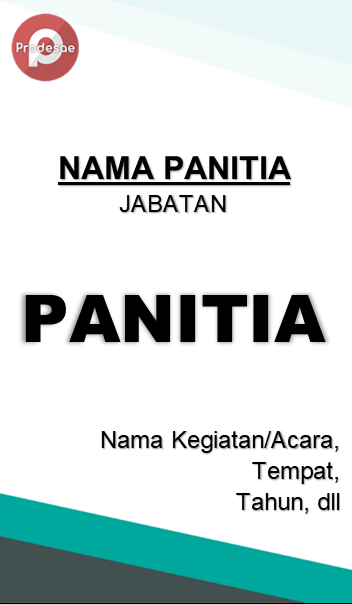
Contoh Desain ID Card Panitia Backgroun Warna Biru
Desain ke 1
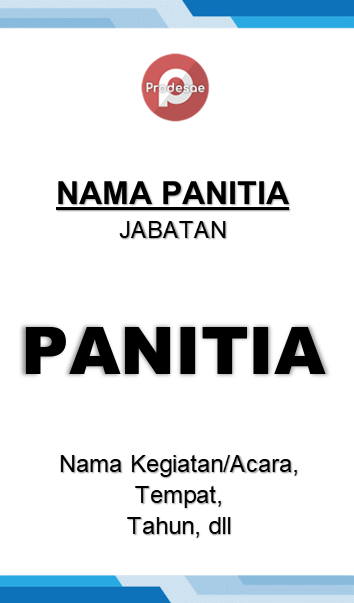
Desain ke 2

Desain ke 3
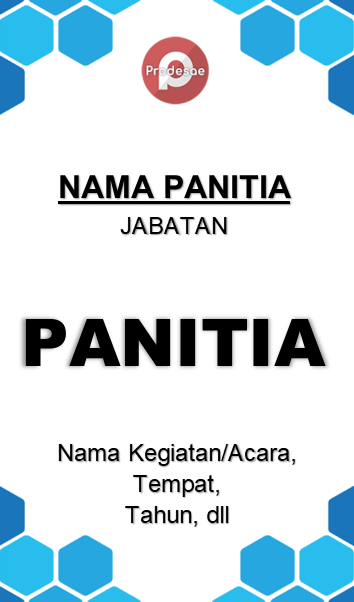
Contoh Desain ID Card Panitia Backgroun Warna Orange
Desain ke 1
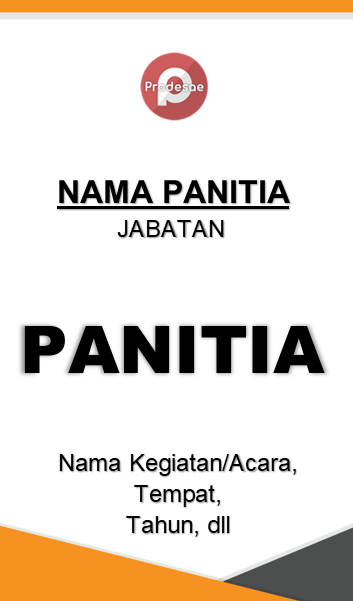
Desain ke 2

Desain ke 3

Itulah contoh-contoh desain template ID Card Panitia yang kami buat di Microsoft Word dan telah kami bagikan filenya secara gratis, semoga bermanfaat.
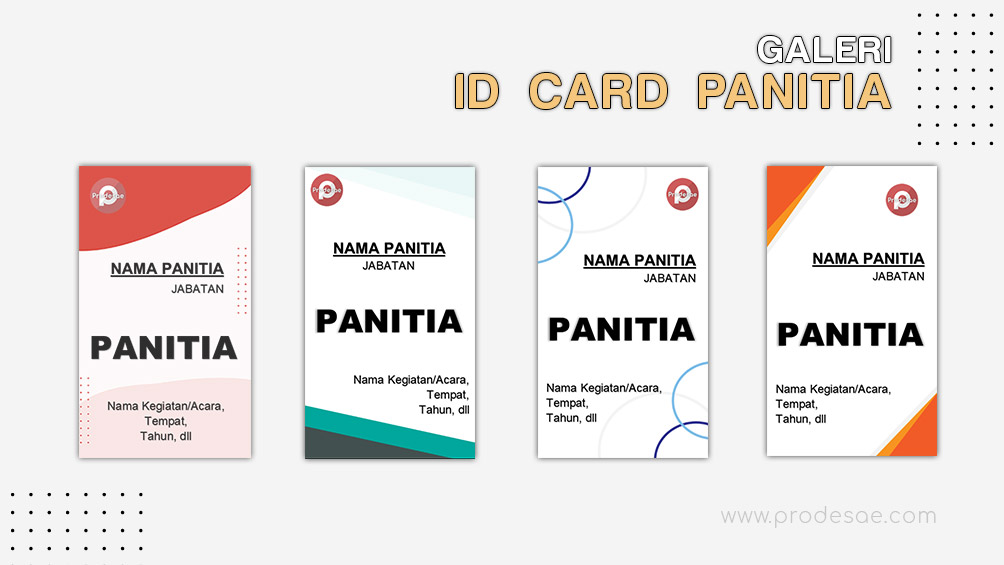
Gabung dalam percakapan